At Eksportere tegninger fra Microsoft Visio kan være en værdifuld færdighed, når du har brug for dine diagrammer og flowdiagrammer i andre filformater. Uanset om du ønsker at give dem videre som en PDF til præsentation eller bruge dem i et billedeformat til hjemmesiderne - Visio giver dig muligheden for at få dit arbejde nemt og hurtigt i den ønskede form. I denne vejledning viser jeg dig, hvordan du eksporterer dine tegninger trin for trin.
Vigtigste erkendelser
- Du kan eksportere dine Visio-tegninger i forskellige filformater, herunder PDF og billedfiler.
- Eksportprocessen er klart struktureret og kræver kun få trin.
- Brugen af søgefeltet i Visio gør det nemt for dig at få adgang til eksportmulighederne.
Trin-for-trin vejledning
For at eksportere dine tegninger fra Visio kan du bruge flere metoder. Jeg vil her forklare de mest almindelige måder at konvertere en fil succesfuldt.
Eksportere via søgefeltet
Første skridt er at bruge søgefeltet i Visio. Skriv bare "eksportere" for at få adgang til de relevante muligheder med det samme.
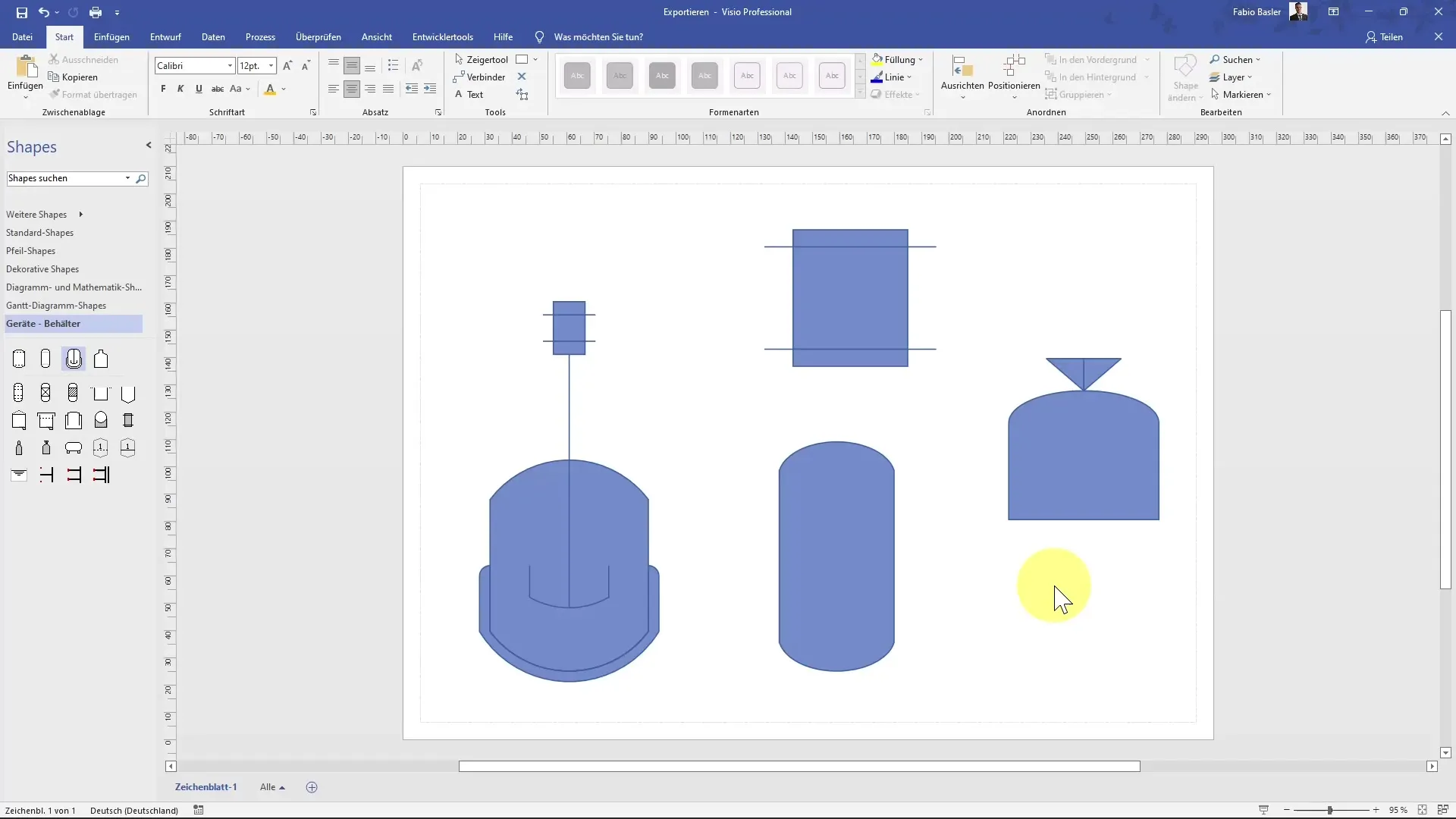
Eksport via fil-menuen
Alternativt kan du også bruge fil-menuen. Klik på "Fil" og find muligheden "Eksportere". Denne finder du i venstre side af menuen, hvor du har samlet de relevante handlinger.
Valg af filformat
Næste skridt er at vælge det ønskede filtype. Du kan vælge mellem PDF eller XPS-dokumenter. Der er også mulighed for at eksportere tegningen til andre formater såsom PNG eller JPEG for at bruge den som en billedfil.
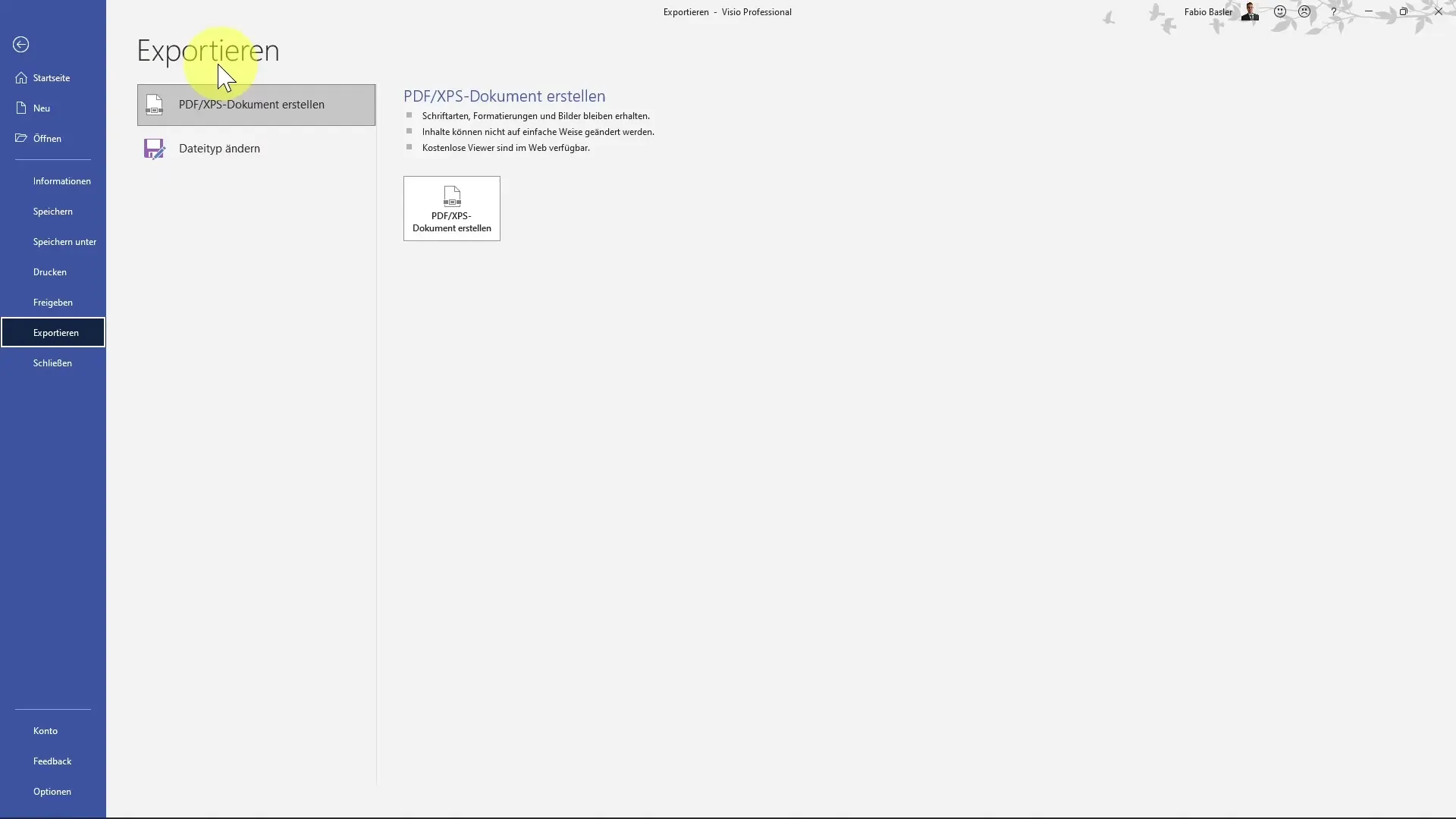
Andre filformater
Hvis du ønsker at konvertere tegningen til et andet format, kan du ændre filtypen. Visio understøtter forskellige tegningsfiltyper, herunder skabeloner og filer med makroer til VBA-applikationer.
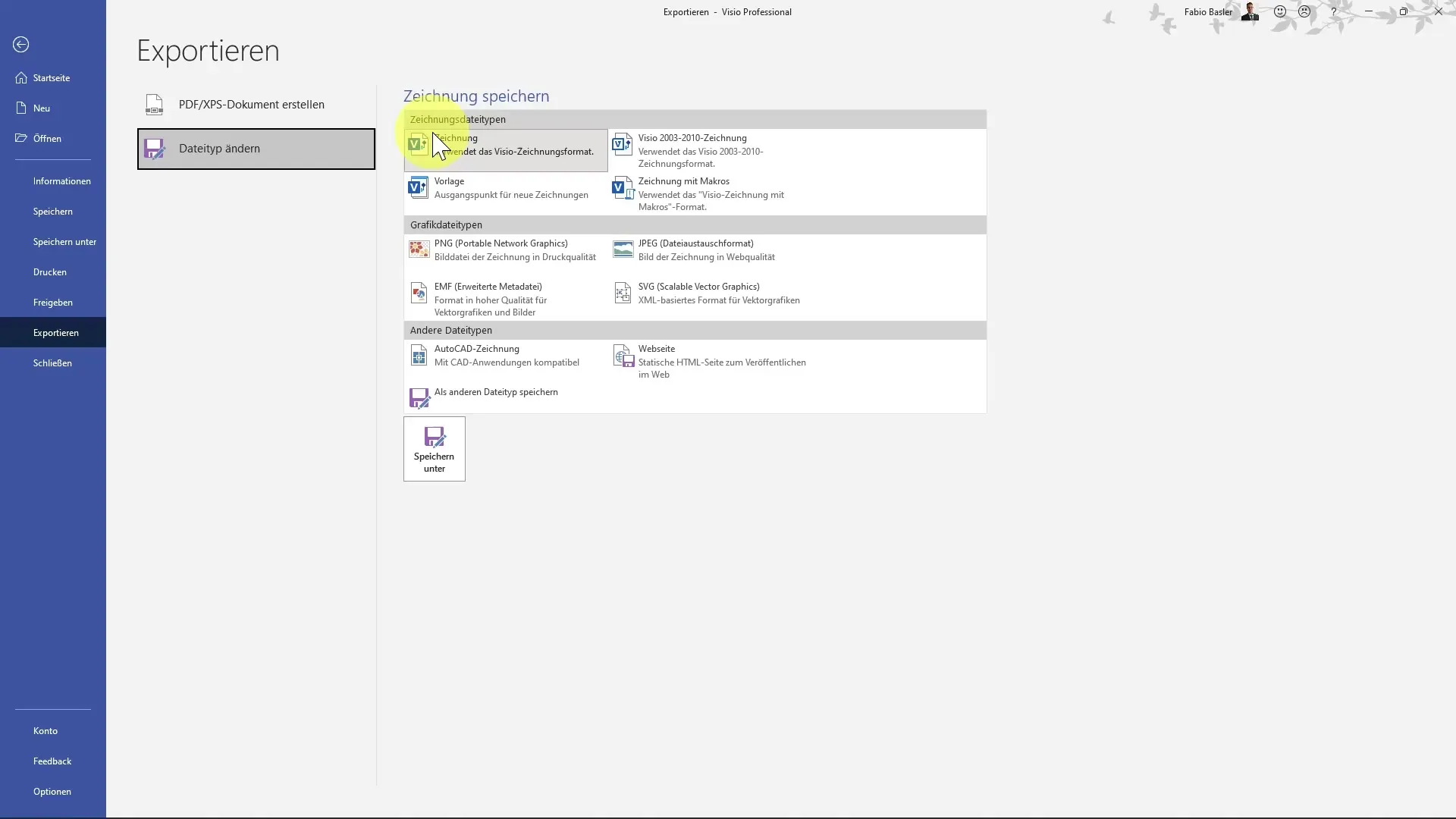
Omdannelse til billedfiler
Et andet nyttigt trin er at omdanne det til en billedfil. Her kan du vælge, om du vil gemme filen som PNG eller JPEG. Disse formater er ideelle, hvis du ønsker at indsætte din tegning på hjemmesider eller digitale præsentationer.
Gem som PDF
Ved PDF-eksporten vælger du muligheden "Opret PDF eller XPS". Klik på den relevante knap for at åbne en ny dialogboks. Vælg derefter "offentliggøre" for at eksportere din tegning som en PDF-fil.
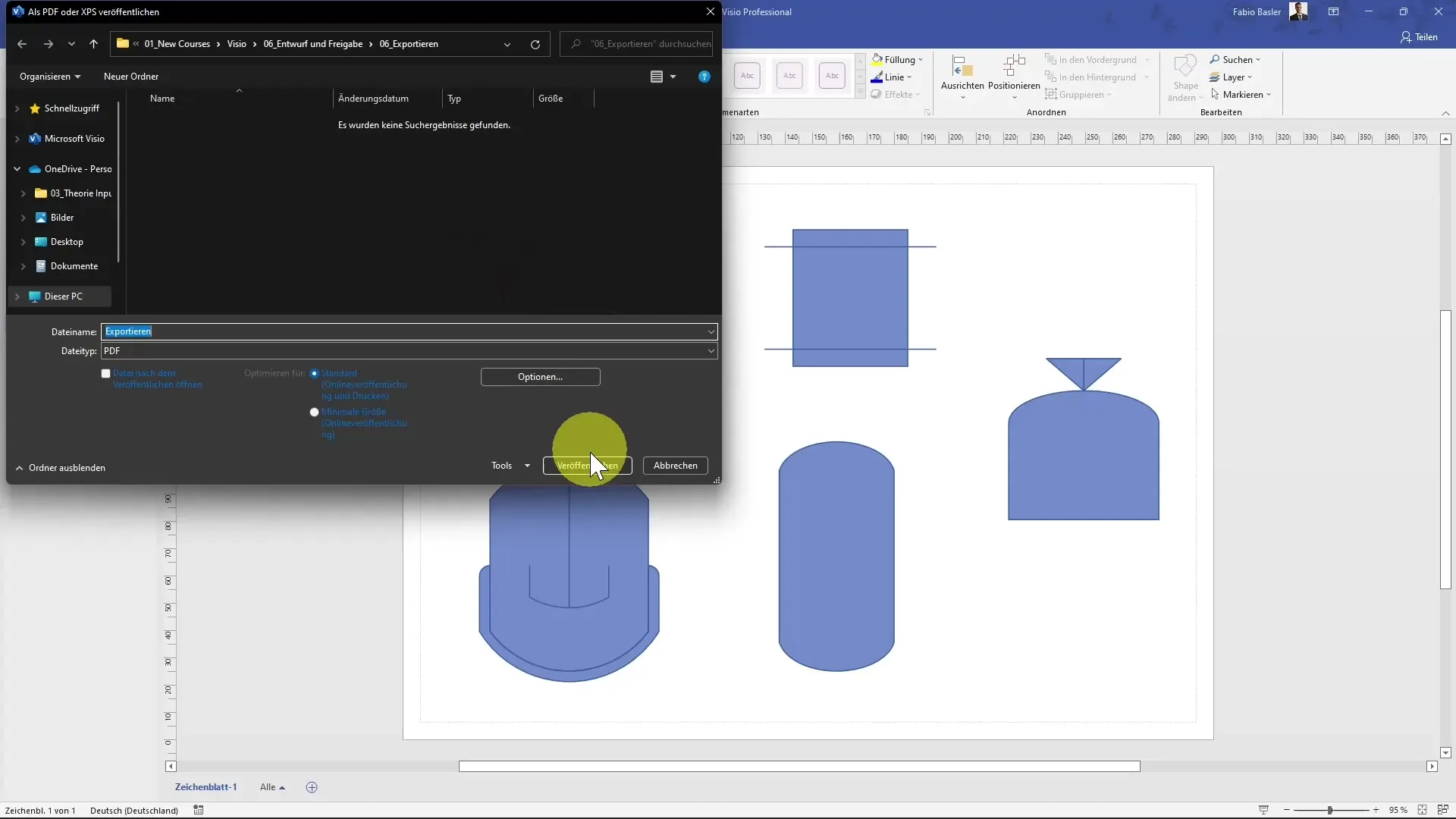
Verifikation af eksporten
Efter du har oprettet PDF'en, åbn din brugermappe. Her finder du både den originale Visio-fil og den nyoprettede PDF-fil. Dobbeltklik på PDF-filen for at se resultatet.
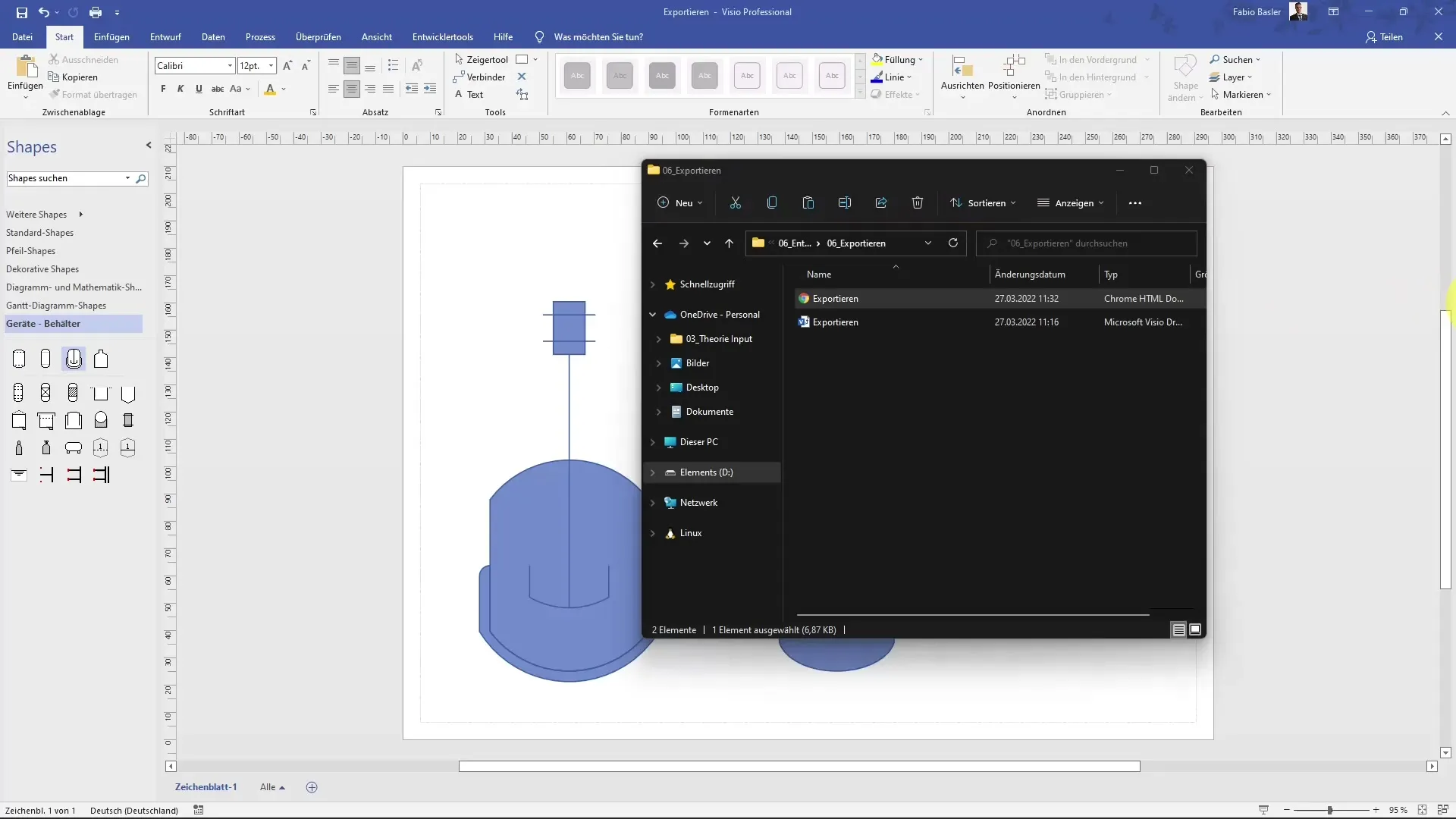
Afslutning
Du har nu med succes eksporteret din tegning. Om det er som en PDF eller i et billedformat - trinnene er enkle og direkte. På den måde kan du sikkert gemme dit arbejde og dele det efter behov.
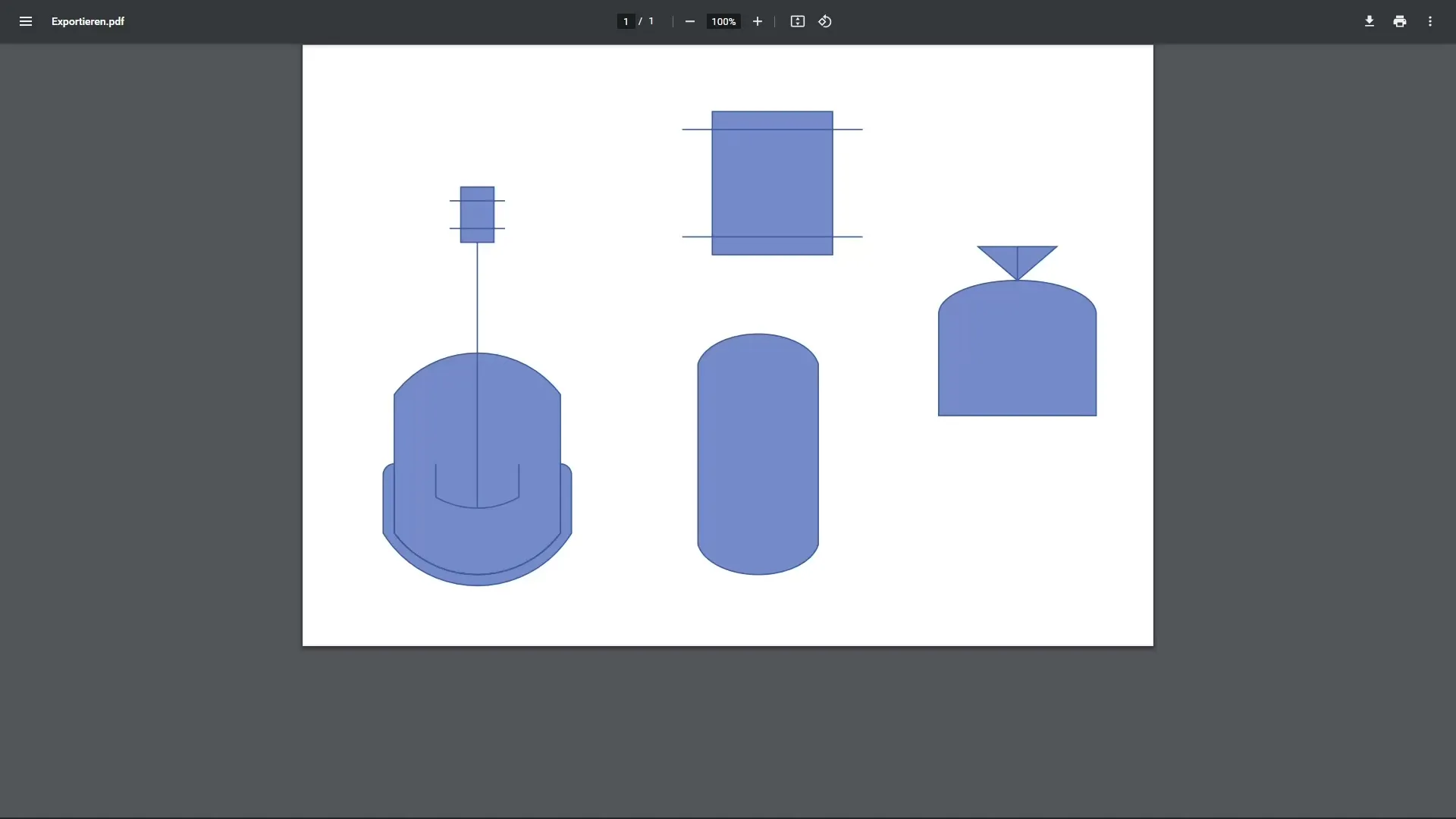
Opsummering
Eksportprocessen af tegninger i Visio er enkel og giver dig fleksibiliteten til at præsentere dit arbejde i forskellige formater, hvad enten det er til intern præsentation eller eksterne publikationer. Med de overstående trin kan du sikre, at dine tegninger gemmes korrekt og i det ønskede format.
Ofte stillede spørgsmål
Hvordan eksporterer jeg min Visio-tegning som PDF?For at eksportere din Visio-tegning som PDF, gå til "Fil", vælg "Eksportere" og derefter "Opret PDF eller XPS".
Kan jeg exportere min Visio-fil til billedformater?Ja, du kan eksportere din tegning som PNG eller JPEG.
Findes der andre formater, jeg kan exportere min tegning til?Ja, udover PDF kan du også eksportere til andre tegningsformater, såsom skabeloner og filer med makroer.


